ما هي الدردشات المثبتة في الواتس اب وما هي الطريقة الصحيحة لضبطها؟

إجراء المحادثات عبر الواتساب هو جزء من نشاطك اليومي، يمكنك التواصل مع معارفك من أي مكان في العالم، ولهذا السبب يمكن أن يخرج عدد الدردشات في تطبيقك عن نطاق السيطرة. أحد الحلول لذلك هو خيار تثبيت الدردشات من أجل إبقاء أهم ثلاث محادثات في أعلى محادثاتك بشكل دائم.
كيف تعمل الدردشات المثبتة في تطبيق واتساب؟
يمكن اعتبار تشغيل الدردشات المثبتة التي يقدمها واتساب وسيلة لتنظيم محادثاتك ، في بعض الأحيان يحدث أن تفقد دردشات معينة ضمن بحر من المحادثات، لذا فإن استخدام خيار تثبيت الدردشة يمكن أن يناسبك لتحديد المحادثات الثلاث التي تريدها لها الأولوية بالنسبة لك في تلك اللحظة.
بمجرد تحديد الدردشات التي تريد تثبيتها، ستكون موجودة في الجزء العلوي من محادثات WhatsApp الخاصة بك، وستستمر الرسائل من جهات الاتصال الأخرى في الوصول، ولكن المحادثات الثلاث ذات الأولوية ستظل موجودة في الجزء العلوي من قائمة الدردشة الخاصة بك.
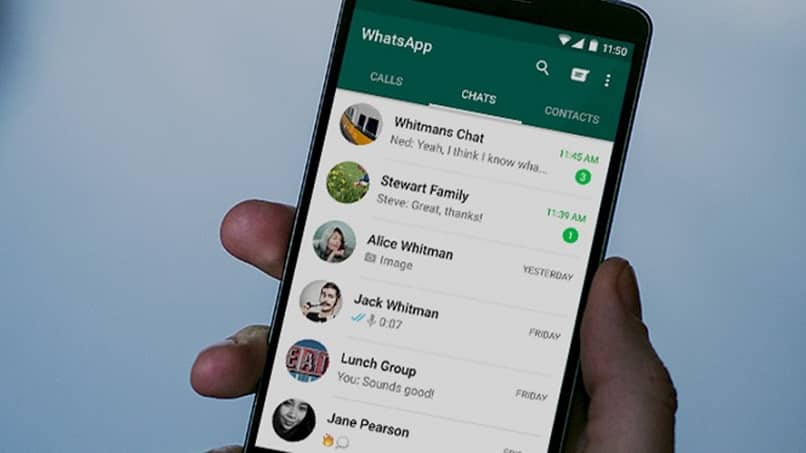
ما هي الاستخدامات التي يمكن إعطاؤها للمحادثات الثابتة على الواتس اب الخاص بك؟
يساعدك تثبيت الدردشات على تنظيم أولوياتك، أي إعطاء الأولوية للدردشات ذات الأهمية الأكبر في الوقت الذي تحددها فيه بأعلى موقع . وبالتالي، فإن هذا النوع من التنظيم يسهل عليك استخدام التطبيق، ويفضل طريقة التواصل سواء من وجهة نظر شخصية أو تجارية من خلال المزايا التالية:
- وصول أفضل وأسهل إلى الدردشات الخاصة بك.
- تصنيف محدد لمحادثاتك.
- إمكانية إنشاء مستودع بيانات للاستخدام الشخصي في الواتس اب.
وصول أفضل بكثير إلى محادثاتك
إنها حقيقة أن محادثات WhatsApp تتضاعف بشكل كبير وأن هاتفك بالتأكيد ليس استثناءً، ولهذا السبب قد يكون من الصعب إدارتها في خضم حياة مزدحمة للغاية بسبب عدد جهات الاتصال . مع خيار تثبيت الدردشات في واتساب، يمكنك الوصول بشكل أفضل إلى ثلاث محادثات من خلال تثبيتها في أعلى قائمة الدردشة في تطبيقك.
تصنيف الدردشات الخاصة بك
باستخدام خيار ضبط الدردشات يمكنك تصنيف محادثاتك من خلال اختيار ما تعتبره الأكثر أهمية، مما يمنحها مكانًا مميزًا من حيث موقعها، يمكن أن تكون هذه الدردشات عبارة عن مجموعات واتساب أو محادثات بسيطة مع معارفك، ولكن سيتم تصنيفها حسب إلى مستوى الأهمية التي نعطيها لهم.
إنشاء مستودع البيانات
يُنصح دائمًا أن يكون لديك مخزن بيانات في WhatsApp الخاص بك، وأن تقوم بإنشاء دردشة من أجله فقط، ويمكننا حتى أن نتحدث عن مجموعة WhatsApp التي أنت العضو الوحيد فيها. الشيء المهم هو أنه يمكنك حفظ البيانات التي تعتبرها مهمة لحياتك الشخصية أو عملك، وللحصول على إمكانية الوصول المباشر إلى تلك الدردشة، ضعها في أعلى المحادثات الأخرى مع خيار تثبيت الدردشة.
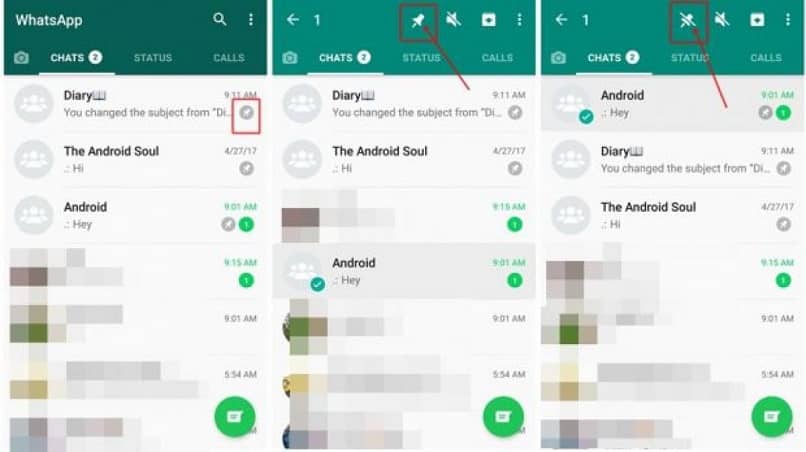
ما هو الإجراء لضبط الدردشة على تطبيق WhatsApp Web وتطبيقه؟
نظرًا لأن WhatsApp Web هو انعكاس دقيق للتطبيق الذي تستخدمه على هاتفك، فمن المهم أن تعرف أن أي دردشة تقوم بتعيينها في تطبيقك سيتم ملاحظتها على الفور في WhatsApp Web والعكس صحيح. ومع ذلك، يختلف إجراء إعداد الدردشات إذا كان جهازك Android أو iPhone أو PC، كما هو موضح أدناه:
مع أندرويد
على جهاز Android الخاص بك. من السهل والسريع جدًا تعيين دردشة واحدة أو أكثر من خلال اتباع الخطوات البسيطة التالية:
- افتح الواتساب الخاص بك.
- حدد موقع الدردشة التي تريد تثبيتها. ثم اضغط عليها مع الاستمرار.
- اختر المحادثتين الأخريين اللتين تخططان أيضًا لتثبيتهما ووضع علامة عليهما مثل المحادثة السابقة.
- حدد رمز الدبوس الذي سيظهر بين عدة خيارات في الجزء العلوي من التطبيق وهذا كل شيء.
على اي فون
إذا كان جهازك iPhone، فإن الإجراء مختلف قليلاً، لأنه هنا، بالإضافة إلى فتح تطبيق WhatsApp المحدث، لا يتعين عليك الضغط على الدردشة لتحديدها، بل يجب عليك تمريرها إلى الجانب الأيمن خيار الظهور. على عكس أجهزة Android، على iPhone، يجب عليك تنفيذ الإجراء بمحادثة واحدة في كل مرة، حيث لا يمكنك تحديد الثلاثة جميعًا في نفس الوقت.
من جهاز الكمبيوتر
إذا كنت تستخدم واتساب ويب فسوف ترى الدردشات التي قمت بتعيينها على جهازك المحمول. بنفس الطريقة يمكنك تعيين ثلاث دردشات على النحو التالي:
- افتح تطبيق WhatsApp Web على جهاز الكمبيوتر الخاص بك.
- انتقل إلى علبة المحادثات.
- حدد الدردشة التي تريد تثبيتها.
- انقر على السهم المتجه للأسفل الموجود على الجانب الأيمن من المحادثة التي حددتها في الخطوة السابقة.
- اضغط على “ضبط الدردشة” وهذا كل شيء.

ما هو الحد الأقصى لعدد الدردشات التي يمكن تعيينها في كل حساب واتساب؟
من أجل تنظيم رسائلك على الواتساب. يمكنك ضبط الدردشات الثلاثة من اختيارك. وستكون موجودة في أعلى قائمة المحادثات في تطبيقك بشكل دائم، الحد الأقصى للمحادثات المحددة هو ثلاث ويمكنك استبدالها بأي عدد الأوقات التي تريدها. كل شيء سيعتمد على الأولوية التي تريد منحها للدردشات عند تنظيم محادثاتك.
كيف يمكنك إلغاء تثبيت الدردشة في حساب WhatsApp الخاص بك من جهاز الكمبيوتر أو الهاتف المحمول؟
تمامًا كما تتاح لك الفرصة لتثبيت الدردشات. يمكنك أيضًا إلغاء تثبيتها وقتما تشاء. سواء على هاتفك أو على جهاز الكمبيوتر، فمن السهل جدًا تنفيذ الإجراء في الاتجاه المعاكس وبالتالي استبدال الدردشة المثبتة بأخرى تحتوي على أولوية أعلى أو قم ببساطة بإلغاء تثبيتها. اعتمادًا على جهازك. يمكنك إلغاء تثبيتها كما هو موضح أدناه:
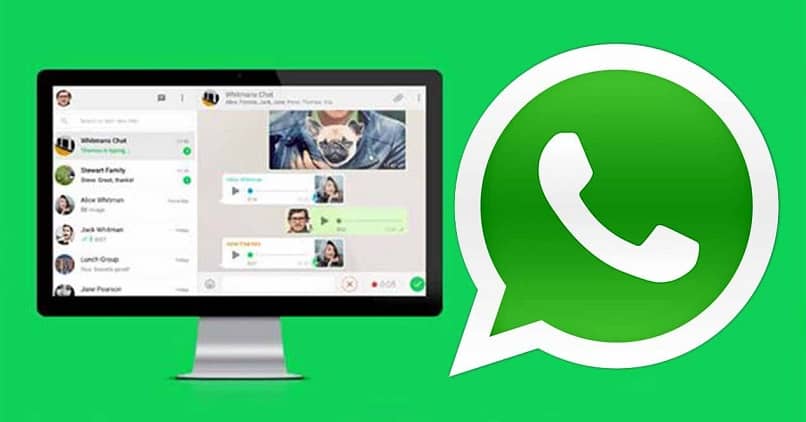
في تطبيق أندرويد
عندما تقوم بتثبيت المحادثات على جهاز Android الخاص بك وتريد عكس هذا الإجراء. كل ما عليك فعله هو الضغط مرة أخرى على الدردشة أو الدردشات المثبتة ووضع الدبوس المشطوب على الأيقونات التي ستظهر في الأعلى. من خلال النقر هناك. سيتم إلغاء تثبيت محادثاتك ويمكنك تثبيت الآخرين في مكانهم.
مع دائرة الرقابة الداخلية
إذا كانت لديك محادثة مثبتة على جهاز iOS الخاص بك. فستعرفها دائمًا لأنه سيتم التعرف عليها من خلال رمز دبوس الطباعة، ولإلغاء تثبيتها. يجب عليك اتباع الخطوات التالية:
- أدخل تطبيق الواتساب الخاص بك.
- تجد نفسك في قائمة المحادثات.
- اختر الدردشة المثبتة وقم بتمريرها إلى اليمين لفتح قائمة الخيارات.
- اضغط على خيار إلغاء تثبيت الدردشة وهذا كل شيء.
من نسخة الويب
بنفس الطريقة التي قمت بها بتعيين الدردشة على WhatsApp Web الخاص بك كانعكاس لتطبيقك. ستستمر في إلغاء تثبيتها، أي أنه يجب عليك تحديد المحادثة التي قمت بتثبيتها في الجزء العلوي وعلى الجانب الأيمن من التطبيق. سترى السهم لعرض الخيارات. حدد إلغاء تثبيت الدردشة وستكون جاهزًا لتثبيت دردشة جديدة، حتى إجمالي ثلاثة. سيظهر هذا الإجراء الذي تم تنفيذه على WhatsApp Web فورًا على هاتفك لأنه انعكاس له.







